Solde d'été!
Publié: 2023-07-30Imaginez que vous vous réveilliez un matin pour constater que votre site Web avait disparu sans laisser de trace en raison d'un problème technique, d'une attaque malveillante ou d'une panne de serveur. Les répercussions pourraient être catastrophiques, allant de la perte de revenus et de trafic à la réputation endommagée et aux visiteurs en colère.
Heureusement, il existe une solution simple mais extrêmement précieuse à ce cauchemar potentiel : des sauvegardes régulières de votre site WordPress. Une stratégie de sauvegarde complète protège non seulement votre investissement numérique, mais vous offre également la tranquillité d'esprit de vous reposer la nuit, sachant que l'intégrité de votre site Web est entre de bonnes mains.
Dans cet article, nous discuterons de l'importance de sauvegarder votre site WordPress et vous guiderons à travers un processus étape par étape pour créer des routines de sauvegarde infaillibles. Cet article inclut les deux façons de sauvegarder des sites WordPress, manuellement et à l'aide d'un plugin. Entrons dans les détails.
Pourquoi devriez-vous conserver une sauvegarde de votre site WordPress ?
Il est essentiel de mettre en place une stratégie de sauvegarde adaptée aux besoins de votre site Web. Des sauvegardes programmées régulièrement, de préférence stockées hors site (sur un autre serveur ou un stockage cloud), et des solutions de sauvegarde automatisées sont recommandées pour assurer la sécurité de votre site WordPress. Voici quelques-unes des principales raisons pour lesquelles la maintenance des sauvegardes est cruciale :
- Protection contre la perte de données : les sites Web sont vulnérables à diverses menaces, notamment les tentatives de piratage, les infections par des logiciels malveillants, les suppressions accidentelles et les pannes de serveur. Si l'un de ces événements se produit et que vous n'avez pas de sauvegarde, vous risquez de perdre toutes les précieuses données de votre site Web, y compris les publications, les pages, les images, les paramètres et les personnalisations.
- Récupération facile : avec une sauvegarde en place, vous pouvez rapidement restaurer votre site Web à un état de fonctionnement antérieur en cas de problème. Ceci est particulièrement utile si vous faites face à une faille de sécurité ou rencontrez un problème technique important, car vous pouvez revenir à une version stable de votre site Web.
- Économies de temps et d'argent : en cas de perte de données ou de problèmes de site Web, la restauration à partir d'une sauvegarde est généralement plus rapide et plus rentable que d'essayer de dépanner et de restaurer le site sans sauvegarde.
- Mises à jour WordPress et conflits de plugins : WordPress publie régulièrement des mises à jour pour son logiciel principal, ses thèmes et ses plugins. Parfois, ces mises à jour peuvent provoquer des conflits et entraîner des erreurs inattendues ou même un site Web défectueux. Si vous avez une sauvegarde, vous pouvez mettre à jour votre site en toute confiance, sachant que vous pouvez revenir à la sauvegarde en cas de problème.
- Migration vers un nouveau serveur ou domaine : si vous envisagez de déplacer votre site WordPress vers un autre fournisseur d'hébergement ou de modifier le nom de domaine, le fait d'avoir une sauvegarde rend le processus de migration beaucoup plus fluide. Vous pouvez restaurer la sauvegarde sur le nouveau serveur ou domaine, évitant ainsi d'avoir à reconstruire le site à partir de zéro.
- Sentiment de sécurité : savoir que vous disposez d'une sauvegarde de site Web vous procure une tranquillité d'esprit. L'exploitation d'un site Web comporte de nombreux risques, et le fait d'avoir un filet de sécurité sous la forme d'une sauvegarde garantit que vous pouvez vous remettre de presque toutes les situations désastreuses.
- Développement et test : les sauvegardes sont précieuses pour les développeurs et les concepteurs qui souhaitent expérimenter de nouvelles fonctionnalités, thèmes ou plugins de site Web. Avant d'apporter des modifications importantes, ils peuvent créer une sauvegarde et revenir facilement si les choses ne se passent pas comme prévu.
Comment sauvegarder un site WordPress
La sauvegarde de votre site WordPress est cruciale pour vous assurer de pouvoir restaurer votre site Web en cas de perte de données, de problèmes de sécurité ou de tout problème imprévu. Il existe plusieurs façons de sauvegarder un site WordPress, et je vais vous fournir quelques méthodes populaires :
- Utilisez un plugin de sauvegarde WordPress.
- Sauvegardez manuellement WordPress via cPanel.
- Créez une sauvegarde du site WordPress avec les outils du fournisseur d'hébergement.
Veuillez noter que le processus de sauvegarde peut varier légèrement en fonction de votre environnement d'hébergement et de la méthode de sauvegarde que vous choisissez. Il est essentiel de suivre les instructions spécifiques fournies par votre plugin de sauvegarde ou votre hébergeur. Vérifiez toujours vos fichiers de sauvegarde pour vous assurer qu'ils contiennent les données nécessaires avant d'apporter des modifications à votre site en ligne.
Méthode-1 : Comment utiliser un plugin de sauvegarde WordPress
Le moyen le plus simple de sauvegarder votre site WordPress consiste à utiliser un plugin de sauvegarde WordPress. La sauvegarde de votre site WordPress avec un plugin est un moyen simple et efficace de vous assurer d'avoir une copie des données, des fichiers et de la base de données de votre site Web. Que vous pouvez utiliser pour restaurer votre site Web en cas de problème imprévu ou de perte de données. Ici, nous allons vous montrer étape par étape comment sauvegarder un site WordPress à l'aide d'un plugin.
Il existe plusieurs plugins de sauvegarde disponibles pour WordPress, à la fois gratuits et premium. Vous pouvez comparer les fonctionnalités et trouver un plugin de sauvegarde WordPress qui convient à votre site Web.
Cependant, pour ce guide, nous utiliserons UpdraftPlus comme exemple, car il est largement utilisé et propose une version gratuite avec des fonctionnalités essentielles.
Étape 1 : Installez le plug-in
La première étape consiste à installer le plugin de sauvegarde WordPress UpdraftPlus. Pour ça,
- Allez dans Plugins> Ajouter un nouveau depuis votre tableau de bord WordPress.
- Trouvez UpdraftPlus dans le répertoire.
- Installez et activez le plugin.
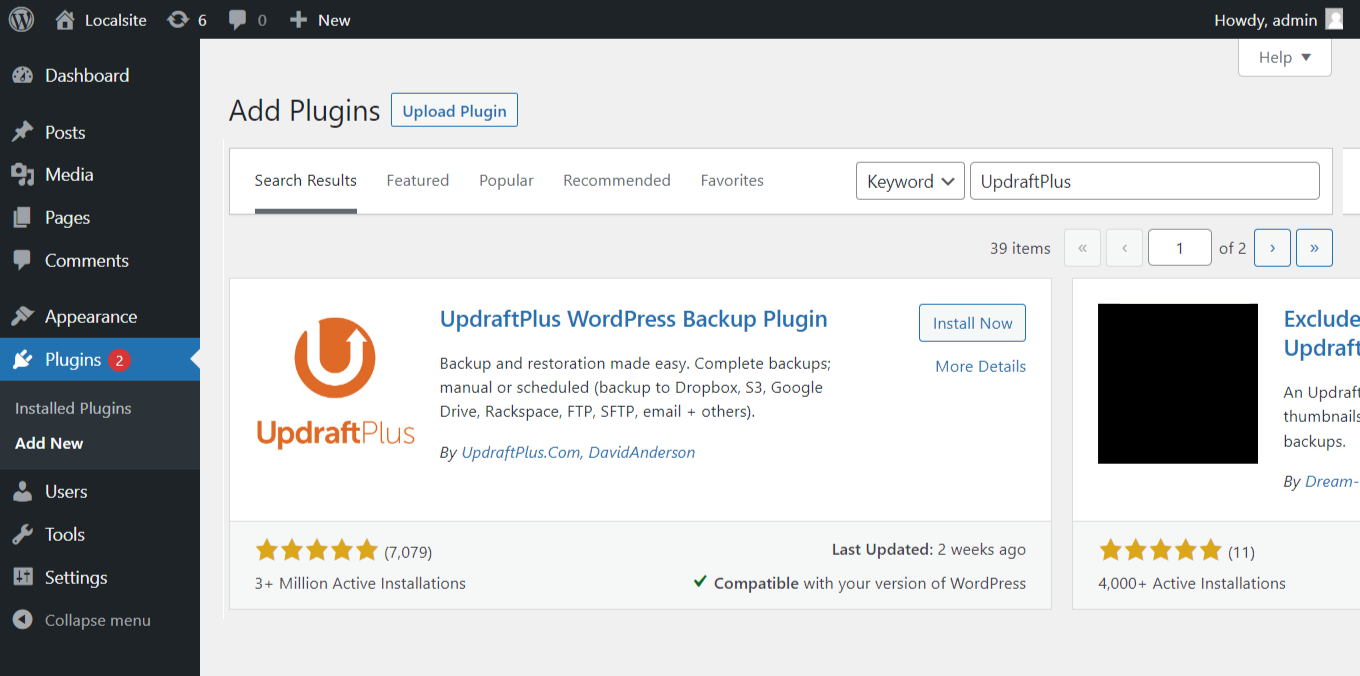
Une fois l'installation et l'activation terminées, passez à l'étape suivante.
Étape 2 : Configurer UpdraftPlus
Une fois activé, vous trouverez le plugin UpdraftPlus répertorié dans votre tableau de bord WordPress. Cliquez sur "Paramètres" sous UpdraftPlus.
Dans la section des paramètres, vous pouvez choisir la fréquence à laquelle vous souhaitez créer des sauvegardes (par exemple, quotidienne, hebdomadaire, mensuelle) et où vous souhaitez stocker les sauvegardes. UpdraftPlus vous permet de stocker des sauvegardes dans divers emplacements, tels que :
- Serveur ftp
- UpdraftPlus Vault (un service payant)
- Sélectionnez votre planification de sauvegarde et vos options de stockage préférées.
- Services de stockage à distance tels que Dropbox, Google Drive, Amazon S3, etc.
Sélectionnez votre planification de sauvegarde et vos options de stockage préférées.
Étape 3 : Lancez la sauvegarde de WordPress
Après avoir configuré les paramètres, cliquez sur le bouton "Enregistrer les modifications" pour enregistrer vos paramètres. Ensuite, cliquez sur le bouton "Sauvegarder maintenant" pour lancer le processus de sauvegarde.

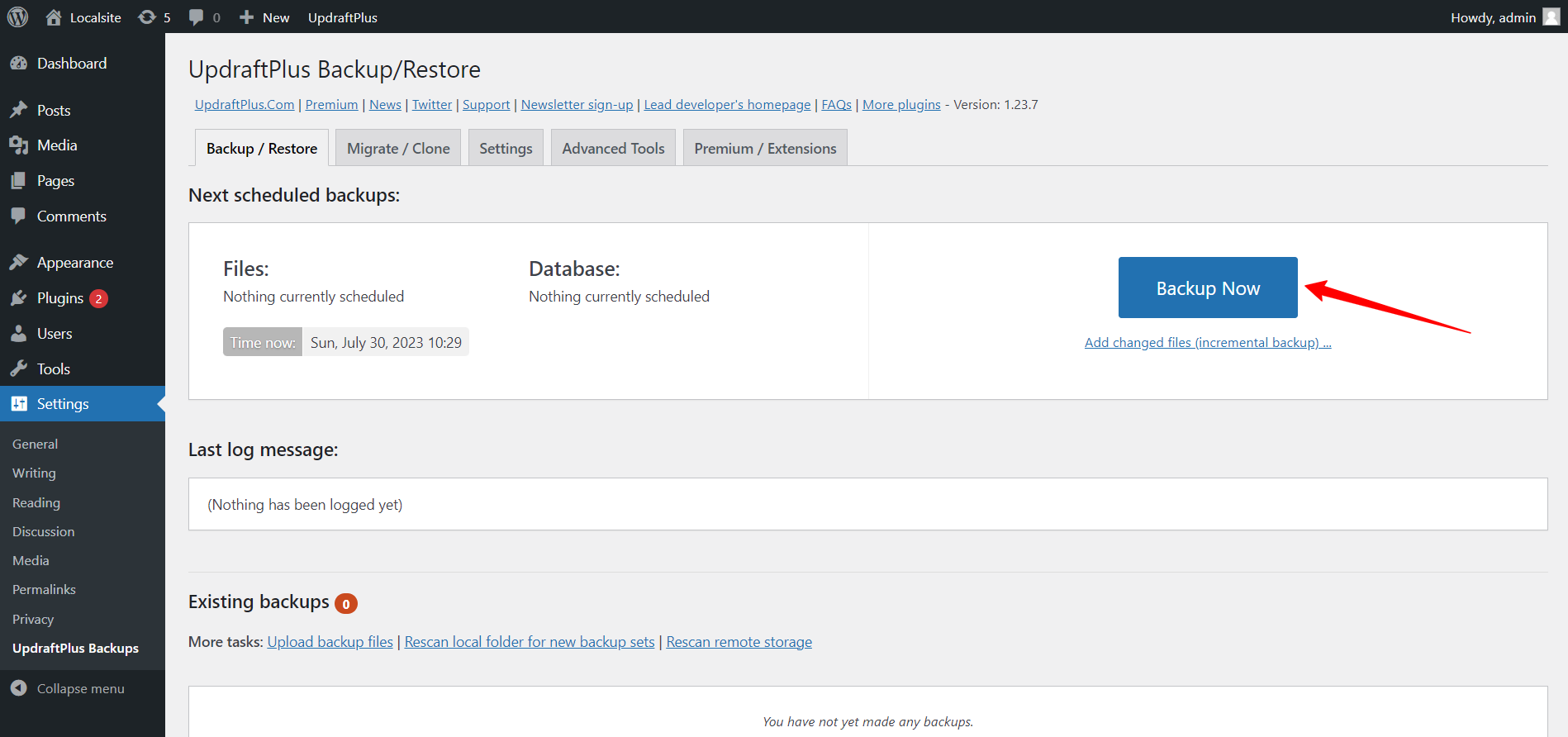
Étape 4 : Attendez la fin de la sauvegarde
Le plugin va maintenant créer une sauvegarde de votre site WordPress. Le temps que cela prend dépend de la taille de votre site et des performances de votre serveur. Il est préférable d'éviter d'apporter des modifications importantes à votre site au cours de ce processus.
La sauvegarde de votre WordPress est maintenant prête. Afin de restaurer votre site à partir d'une sauvegarde, rendez-vous dans l'onglet sauvegarde/Restauration et cliquez sur le bouton Restaurer à côté de la date de sauvegarde que vous souhaitez utiliser. Vous verrez une autre fenêtre contextuelle dans laquelle vous pourrez choisir les composants à restaurer.
Cliquez sur Restaurer et attendez que le processus se termine. Vous verrez un message indiquant que votre sauvegarde a été restaurée.
Comment sauvegarder un site WordPress sans plugin
Si vous ne souhaitez pas utiliser de plugin pour sauvegarder votre site WordPress, vous avez quelques options. Vous pouvez soit utiliser les outils de sauvegarde intégrés des hébergeurs, soit sauvegarder manuellement les fichiers et la base de données de votre site à partir du site Web cPanel.
En termes d'outils d'hébergement Web, différents services d'hébergement proposent différentes approches et outils. Par conséquent, il est préférable de vérifier les ressources de votre hébergeur pour faire une sauvegarde des sites WordPress à l'aide de leur outil.
Nous allons donc maintenant montrer la méthode pour sauvegarder manuellement votre site Web WordPress de manière transparente.
Méthode 2 : Comment sauvegarder manuellement le site WordPress à partir de cPanel
Pour sauvegarder manuellement votre site WordPress à partir de cPanel, suivez ces instructions étape par étape :
Étape 1 : Connectez-vous à cPanel et localisez le "Gestionnaire de fichiers"
Accédez à la page de connexion cPanel de votre service d'hébergement et entrez votre nom d'utilisateur et votre mot de passe pour vous connecter. Une fois connecté, vous devriez voir différentes sections dans cPanel. Recherchez la section "Fichiers" et cliquez sur " Gestionnaire de fichiers ".
Étape 2 : Accédez à votre dossier d'installation WordPress
Dans le gestionnaire de fichiers, vous verrez une liste de répertoires et de fichiers. Accédez au répertoire racine où se trouve votre installation WordPress. Il s'agit souvent du dossier « public_html » ou d'un sous-répertoire qu'il contient.
Étape 3 : Sélectionnez tous les fichiers et dossiers WordPress
Une fois que vous êtes dans le répertoire d'installation de WordPress, sélectionnez tous les fichiers et dossiers. Vous pouvez le faire en cochant la case à côté de la colonne " Nom " en haut de la liste des fichiers. Cela sélectionnera tous les fichiers et dossiers du répertoire actuel.
Étape 4 : Créez un dossier de sauvegarde et déplacez les fichiers sélectionnés
C'est une bonne idée de créer un dossier séparé pour stocker vos sauvegardes. Pour ce faire, cliquez sur le bouton « Nouveau dossier » dans le menu supérieur et donnez un nom au dossier (par exemple, « sauvegarde »).
Si vous avez créé un dossier de sauvegarde à l'étape précédente, cliquez sur le bouton "Déplacer" dans le menu supérieur, puis sélectionnez le dossier de sauvegarde que vous venez de créer. Cette étape est facultative, mais elle permet d'organiser vos sauvegardes.
Étape 5 : Compressez les fichiers et téléchargez la sauvegarde
Sélectionnez à nouveau tous les fichiers et dossiers WordPress, puis cliquez sur le bouton « Compresser » dans le menu du haut . Choisissez le format de compression que vous préférez (par exemple, zip), et le gestionnaire de fichiers créera un fichier compressé contenant vos fichiers WordPress.
Une fois le processus de compression terminé, vous devriez voir un nouveau fichier compressé dans le même répertoire que vos fichiers WordPress. Faites un clic droit dessus, puis cliquez sur "Télécharger" pour enregistrer la sauvegarde sur votre ordinateur local.
Étape 6 : Exportez la base de données WordPress
La sauvegarde de fichiers créée aux étapes précédentes contient les fichiers de votre site WordPress. Si votre site WordPress utilise une base de données (ce qui est généralement le cas), vous devrez exporter la base de données séparément. Pour ce faire, retournez à l'accueil cPanel et recherchez "phpMyAdmin" dans la section "Bases de données" . Accédez à phpMyAdmin et sélectionnez la base de données de votre site WordPress. Cliquez sur l'onglet « Exporter », choisissez la méthode d'exportation (généralement « Rapide » ou « Personnalisée »), puis cliquez sur « Aller » pour télécharger le fichier de base de données SQL.
Enfin, vous pourrez désormais sauvegarder manuellement votre site WordPress à partir de cPanel. N'oubliez pas de stocker les fichiers de sauvegarde dans un endroit sûr, soit sur votre ordinateur local, soit sur un stockage en nuage, pour vous assurer de pouvoir facilement restaurer votre site si nécessaire.
Quand sauvegarder le site WordPress ?
La sauvegarde régulière de votre site WordPress est essentielle pour vous assurer que vous disposez d'une copie récente des données et des fichiers de votre site Web en cas de problèmes ou de catastrophes imprévus. La fréquence des sauvegardes dépend de la fréquence de mise à jour du contenu de votre site Web et de l'importance que revêtent pour vous les données de votre site. Voici quelques directives générales pour savoir quand sauvegarder votre site WordPress :
- Avant les mises à jour ou modifications majeures
- Avant d'installer de nouveaux plugins ou thèmes
- Avant d'apporter des modifications importantes au contenu
- Avant d'exécuter des analyses de maintenance ou de sécurité
- Avant de migrer ou de changer de fournisseur d'hébergement
De plus, vous pouvez envisager d'effectuer des sauvegardes quotidiennes, hebdomadaires ou mensuelles. La fréquence dépend de la fréquence à laquelle vous publiez du nouveau contenu ou mettez à jour le contenu existant. Si votre site Web connaît un trafic élevé ou des mises à jour de contenu fréquentes, envisagez des sauvegardes plus fréquentes.

De conclure
En conclusion, sauvegarder votre site WordPress signifie protéger votre travail acharné et vos données. Une stratégie de sauvegarde fiable procure un sentiment de sécurité, garantissant que les données, le contenu et les configurations de votre site Web sont à l'abri des catastrophes imprévues, des cyberattaques ou des erreurs accidentelles.
Tout au long de ce guide, nous avons décrit comment sauvegarder des sites WordPress de différentes manières. Nous avons expliqué les deux manières, y compris les sauvegardes manuelles à l'aide de cPanel et l'utilisation d'un plugin de sauvegarde WordPress. Chaque approche offre ses propres avantages et répond aux différentes préférences des utilisateurs.
Que vous soyez un débutant ou un utilisateur expérimenté de WordPress, prendre le temps de mettre en place une stratégie de sauvegarde est l'un des meilleurs investissements que vous puissiez faire pour votre site web afin d'améliorer sa sécurité et de protéger vos actifs numériques !
